Klik op “Plugins zoeken…”
En type in: “Google Tag Manager”
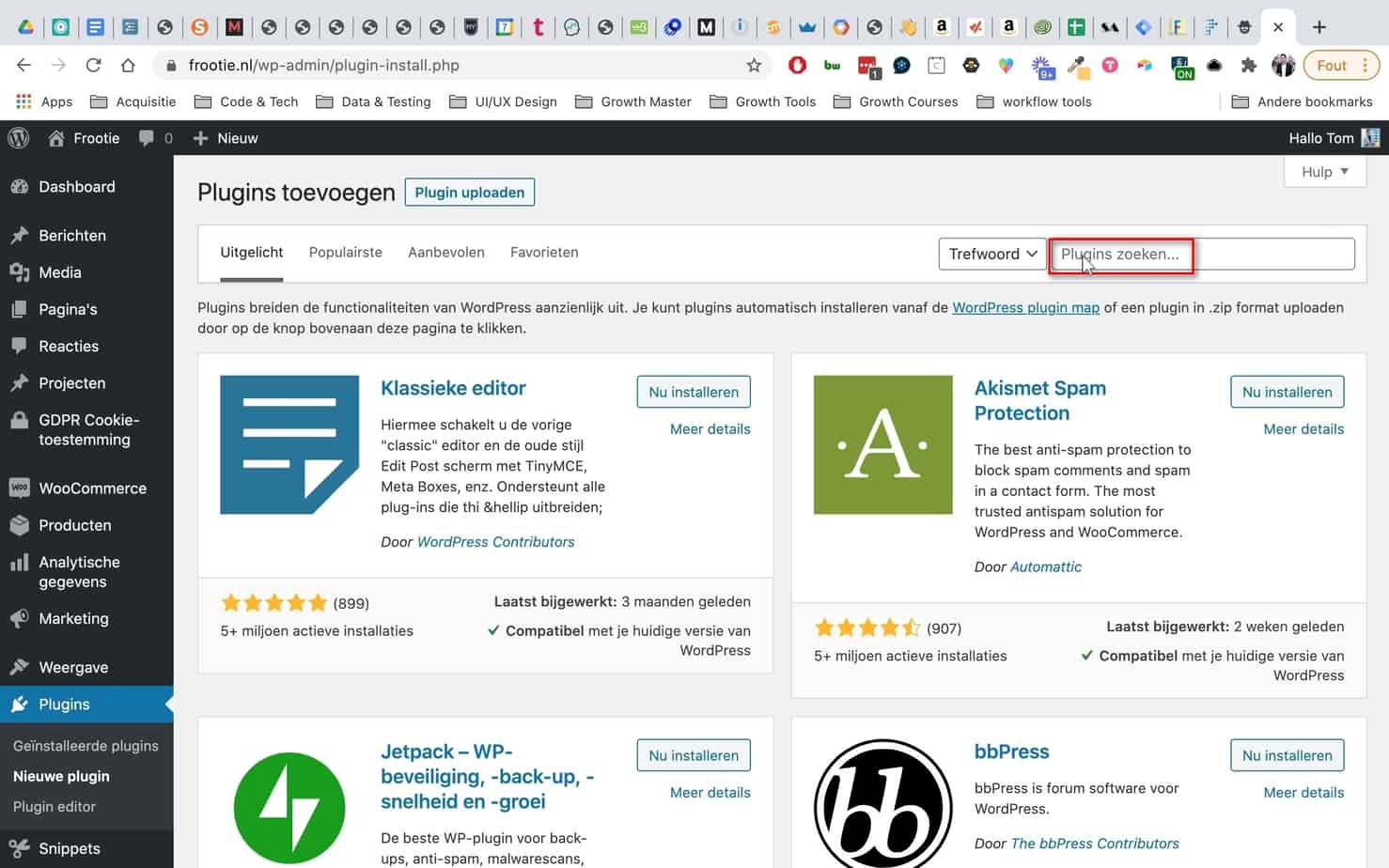
Installeer de plugin en klik op activeren.
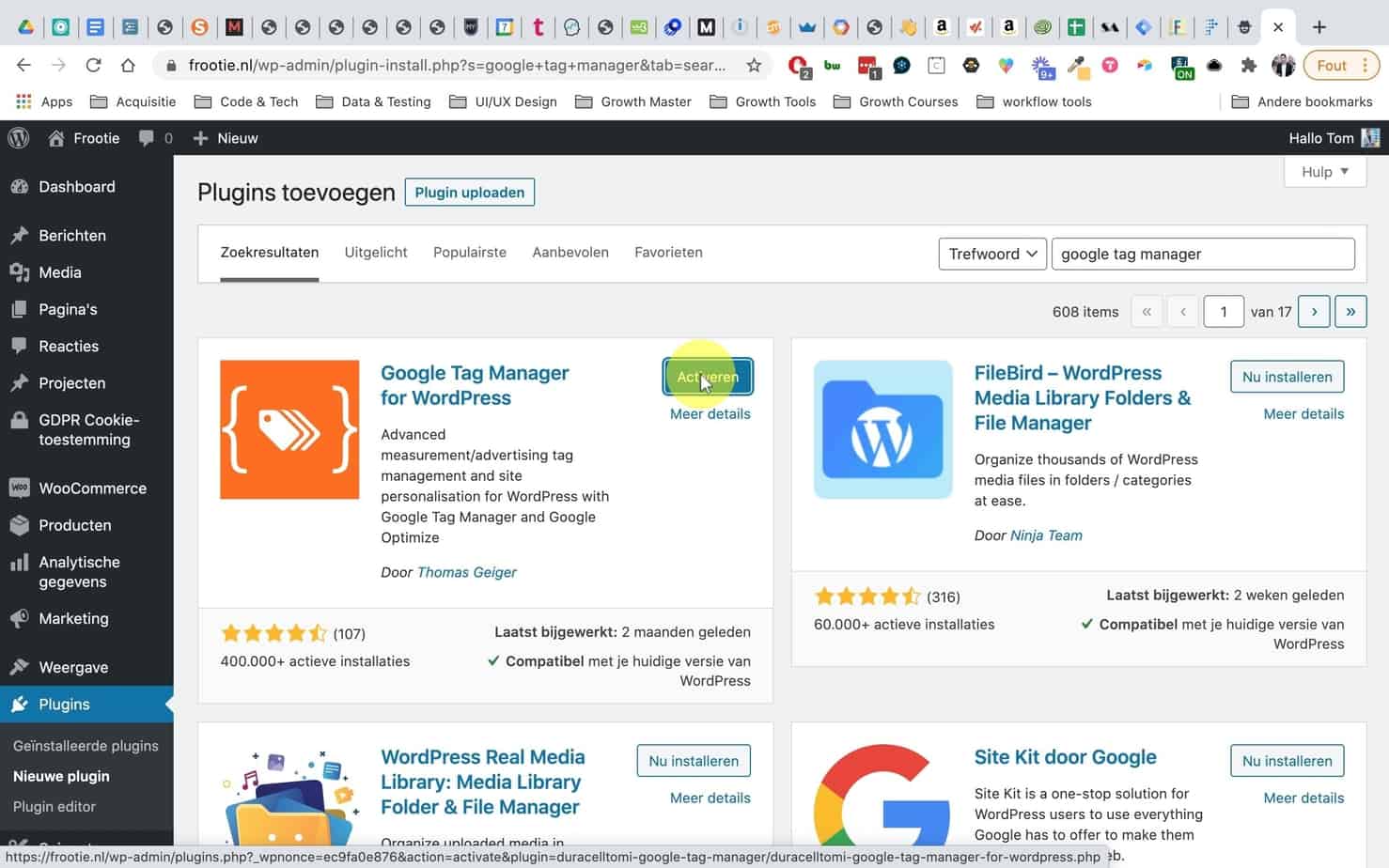
Voer de GTM ID in.
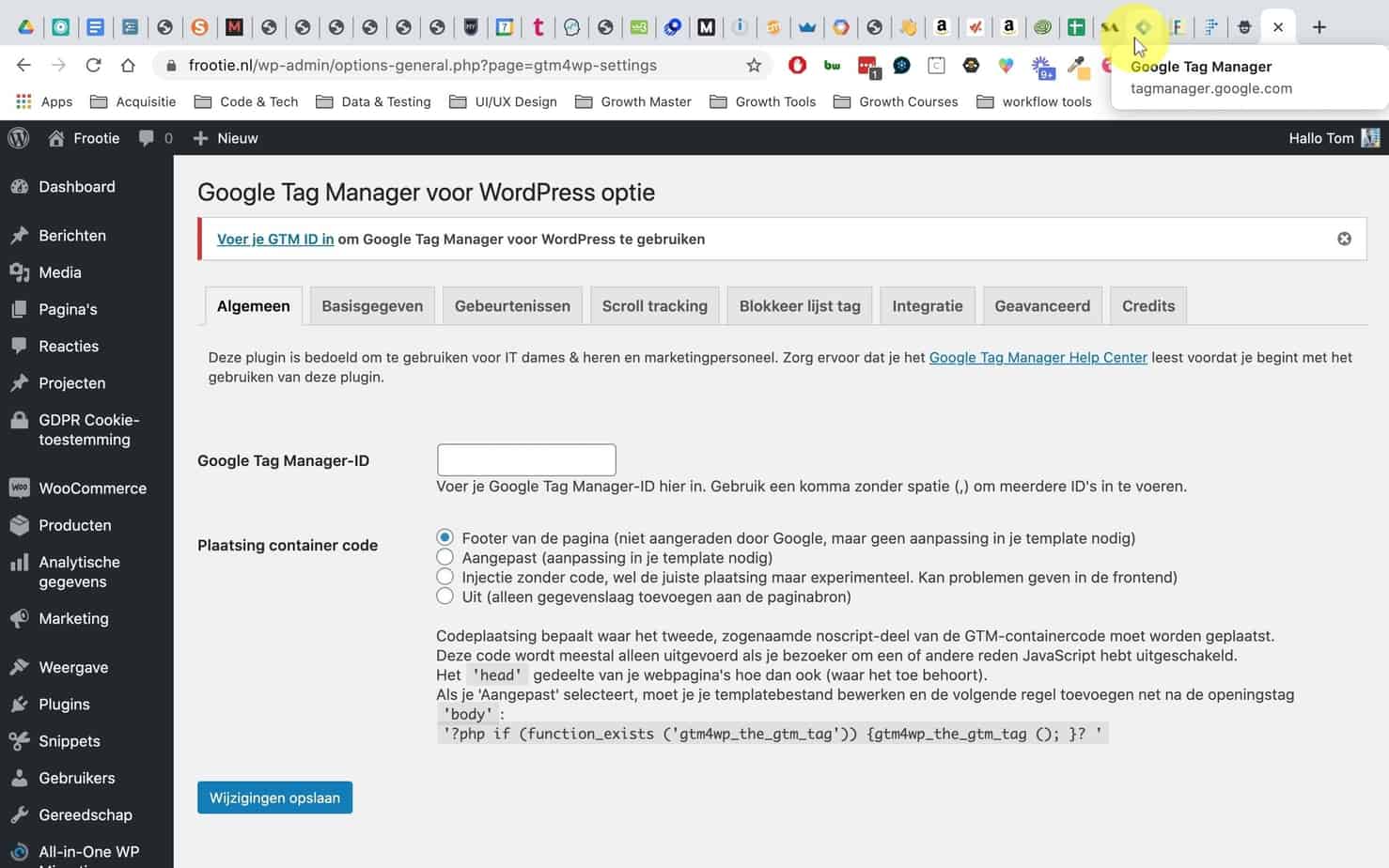
Klik op de Container: “GTM-5TDGT8H”
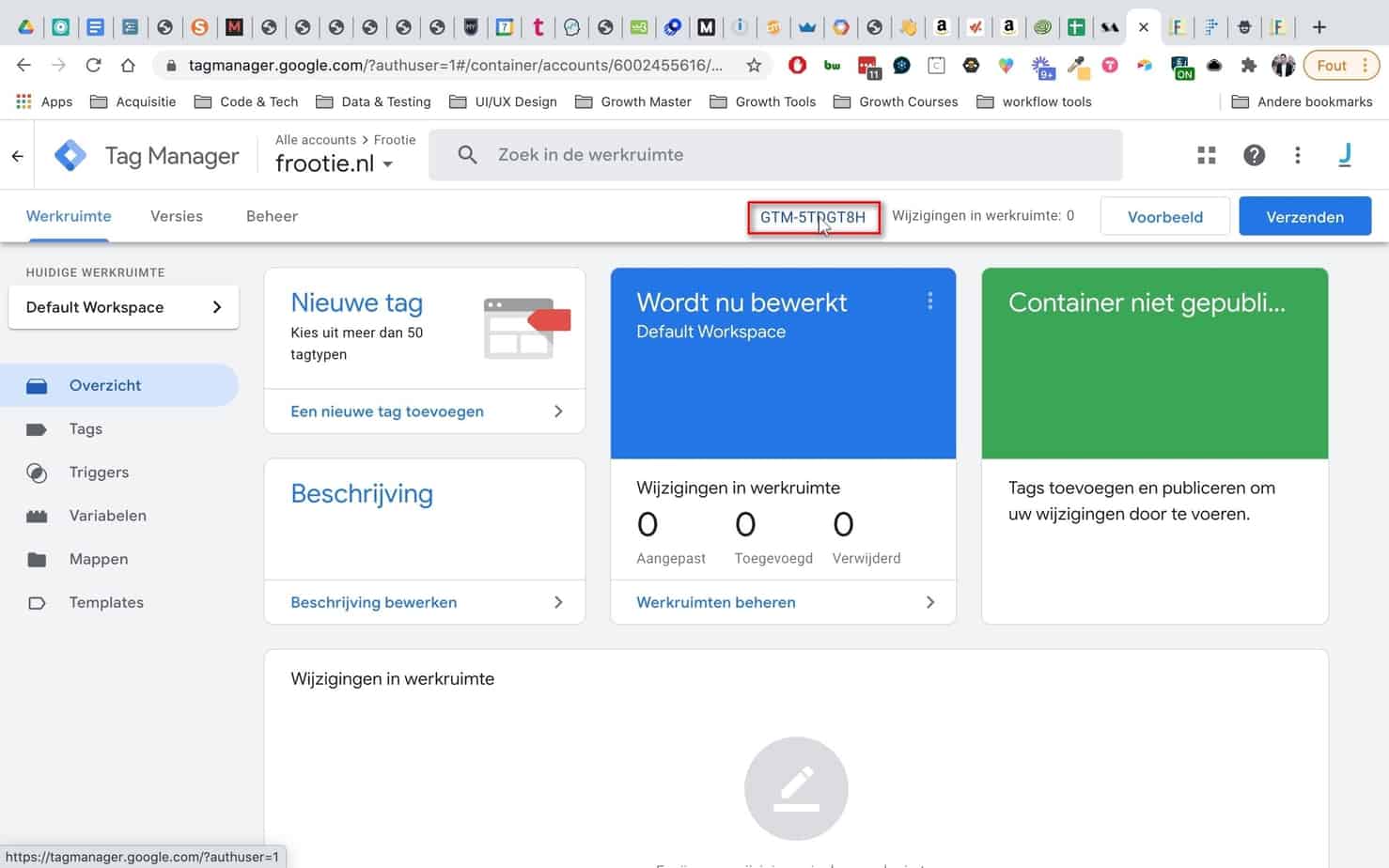
Kopieer de container uit de code.
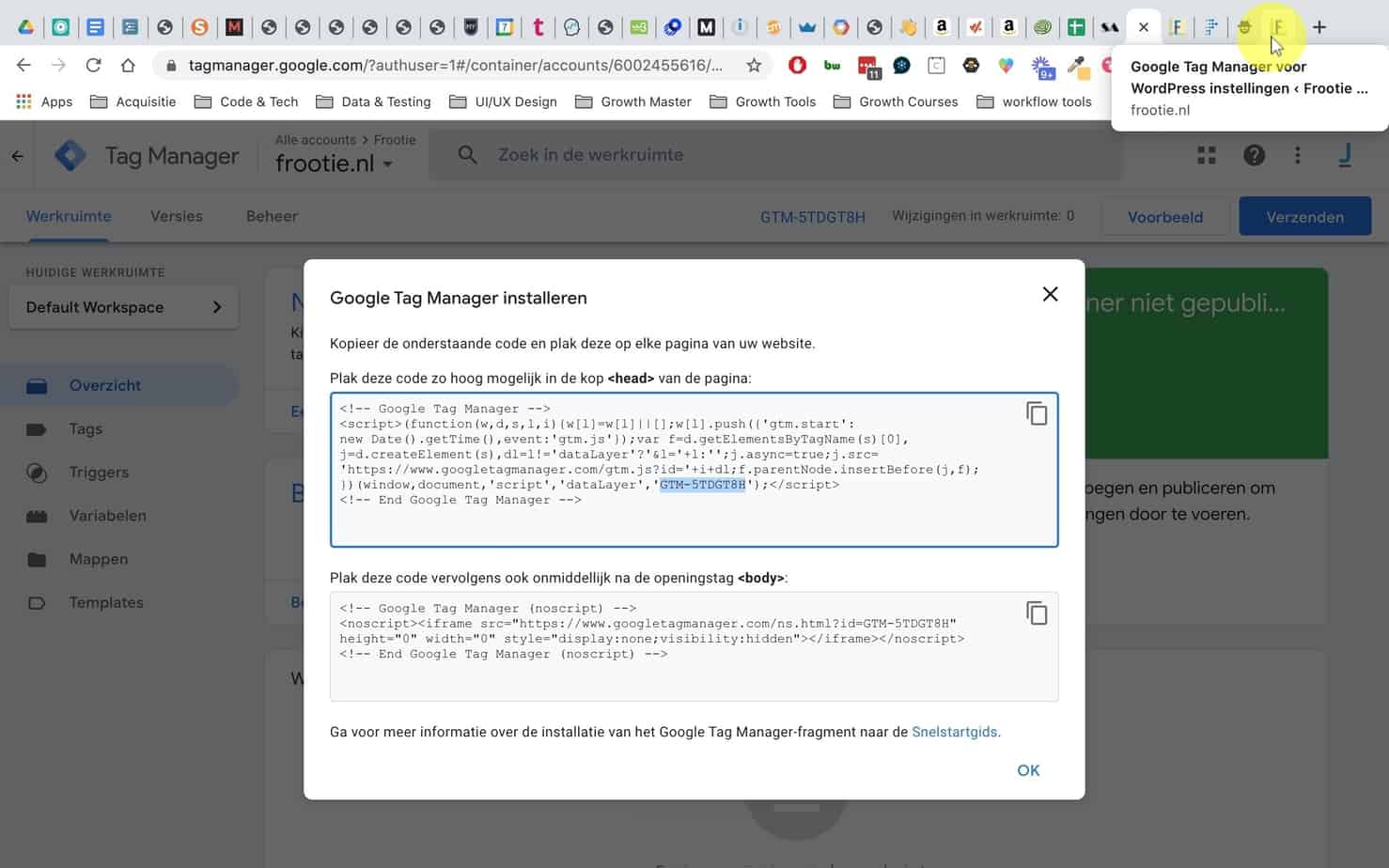
Voer de ID toe in de Worpress plugin.
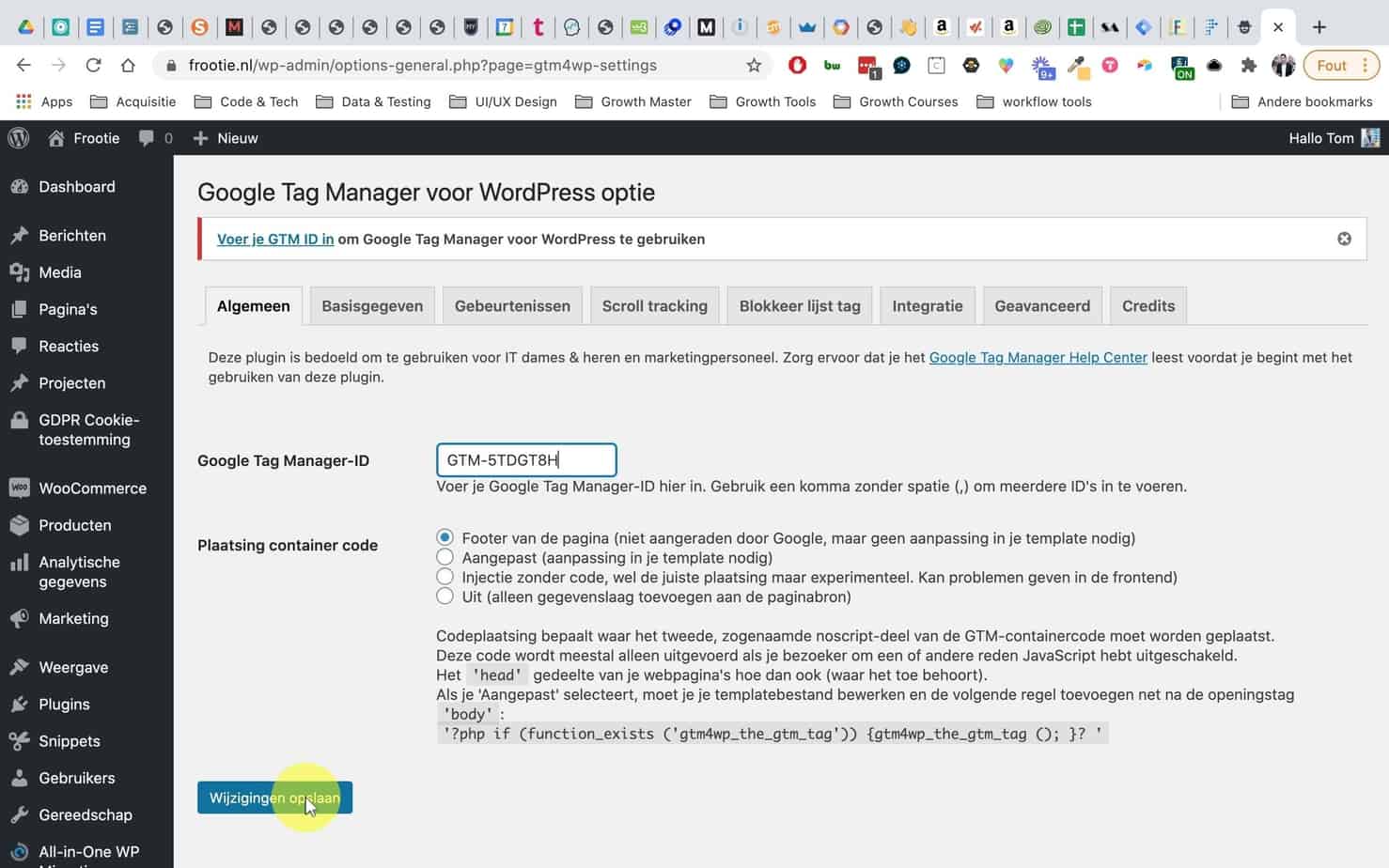
Klik op “Integratie”
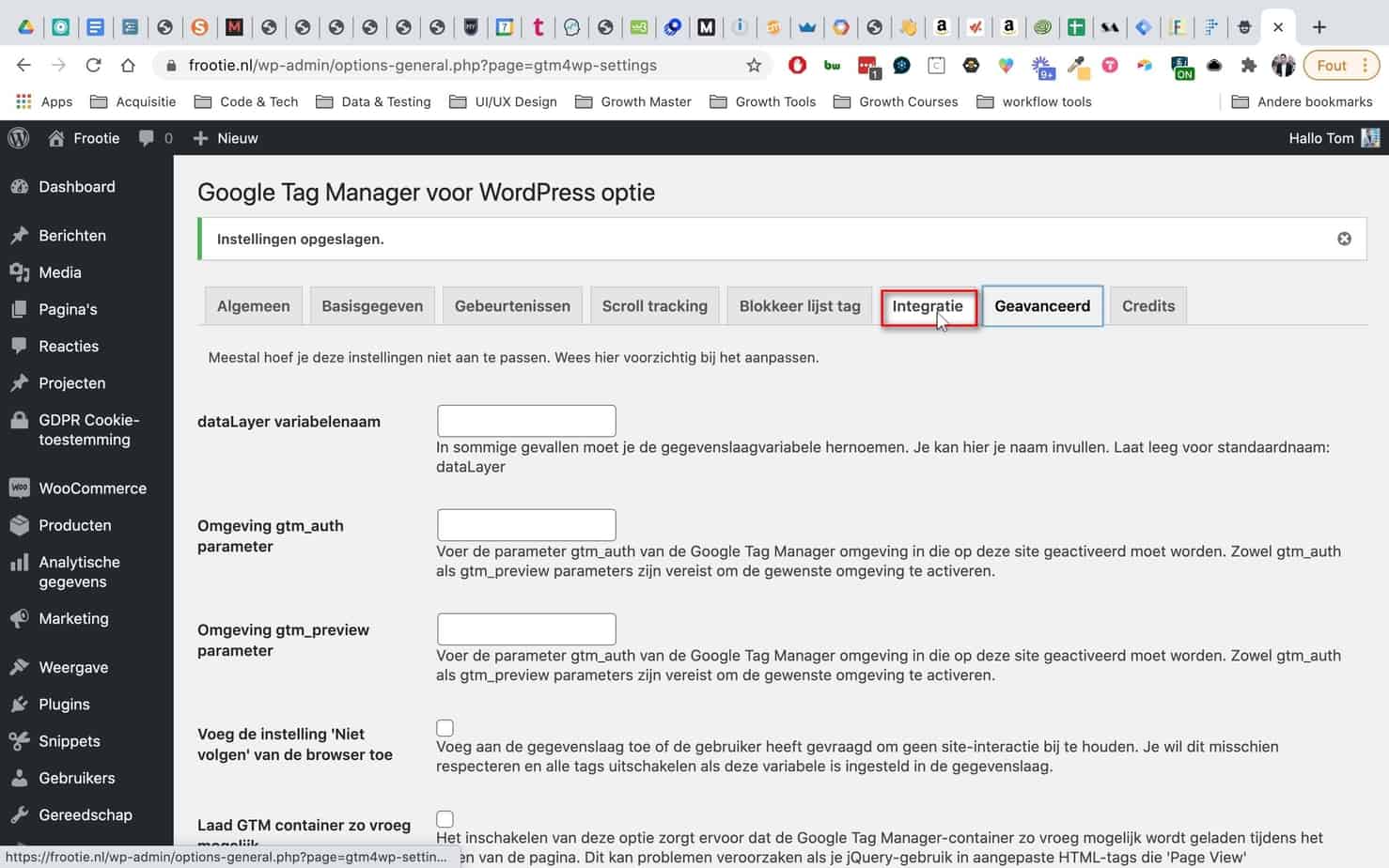
Ga naar WooCommerce en klik op “Verbeterde E-commerce”
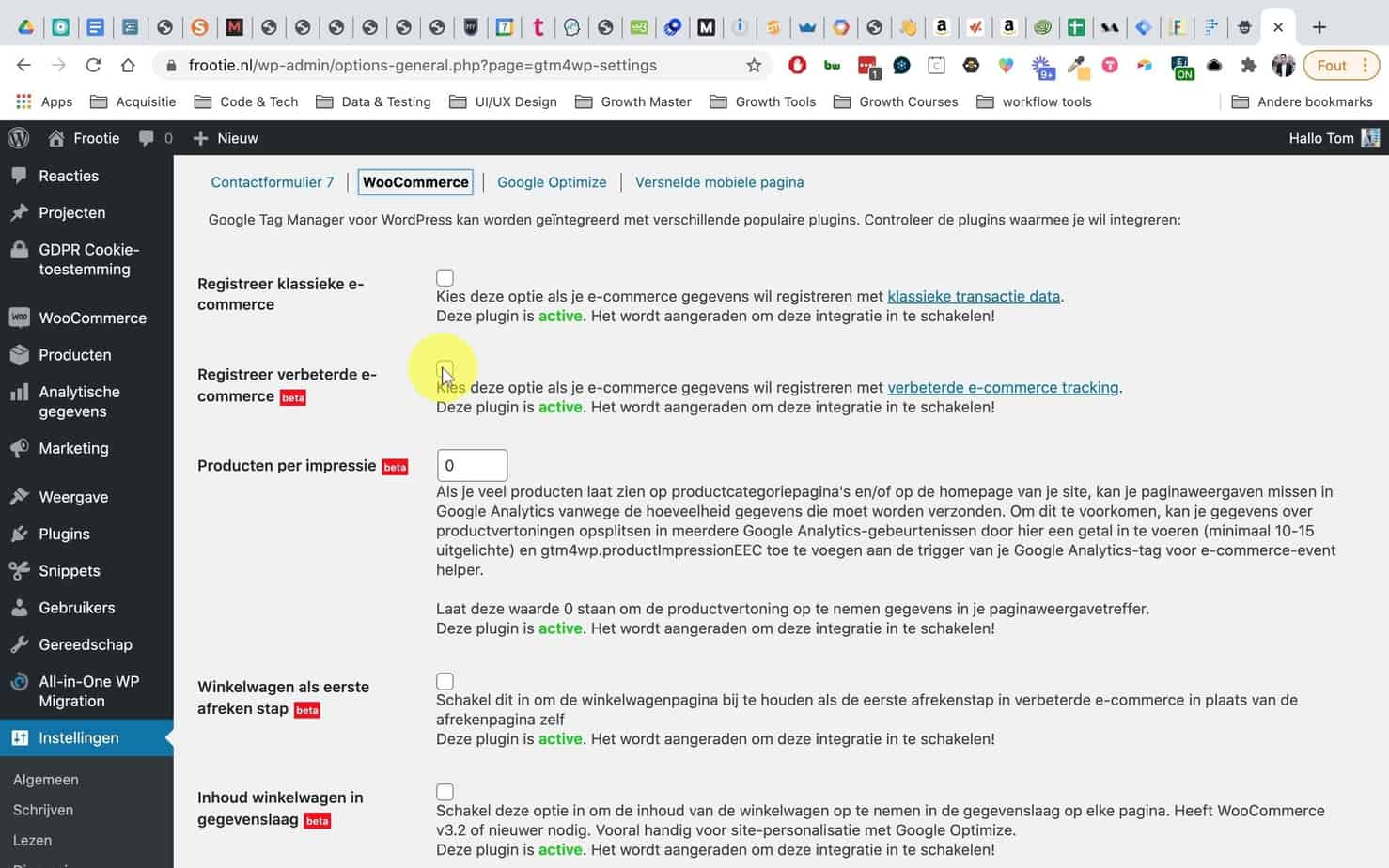
Klik op bestel gegevens in datalaag
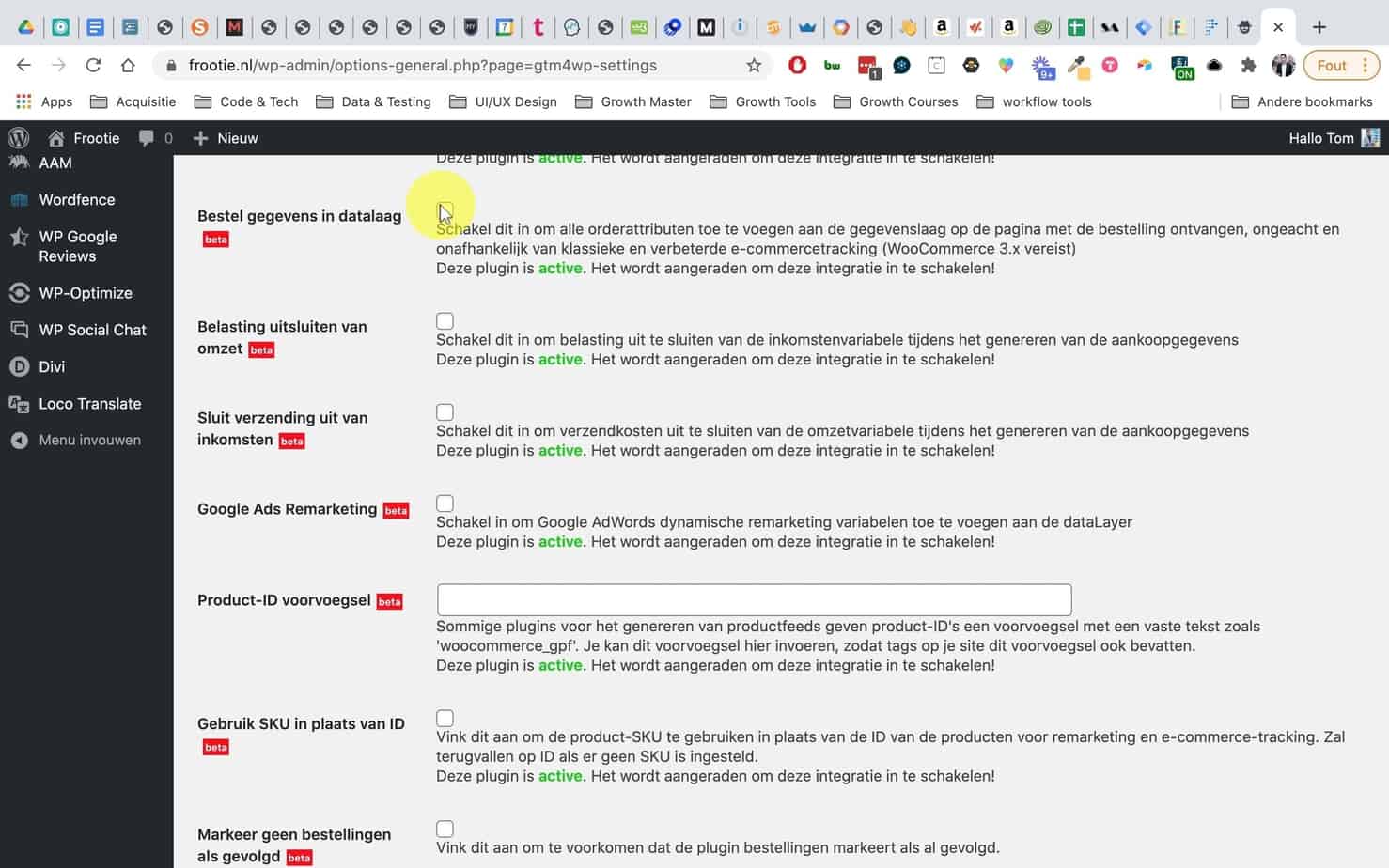
Google Ads Remarketing “aanvinken”
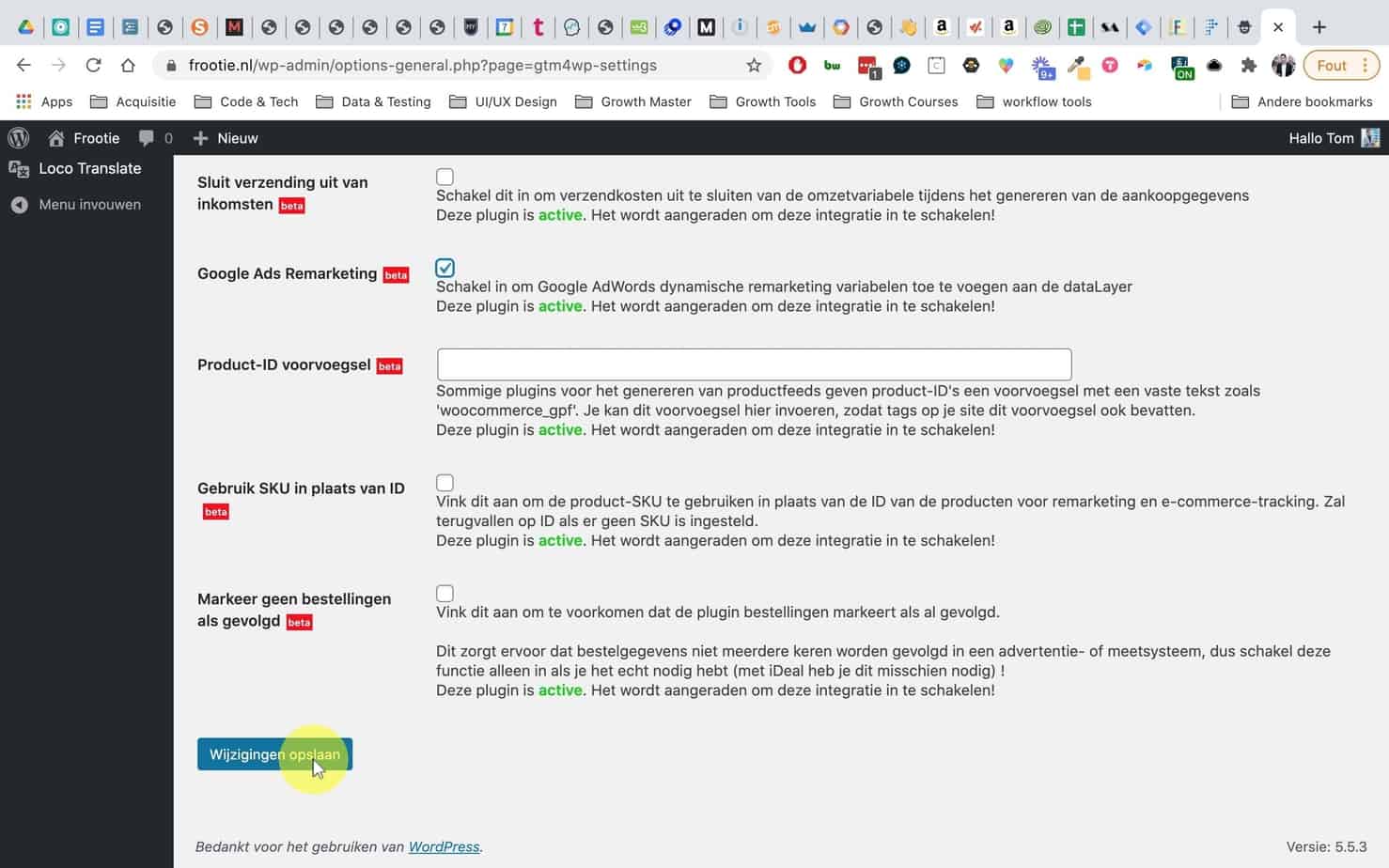
En wijzigingen opslaan.
That’s it!



